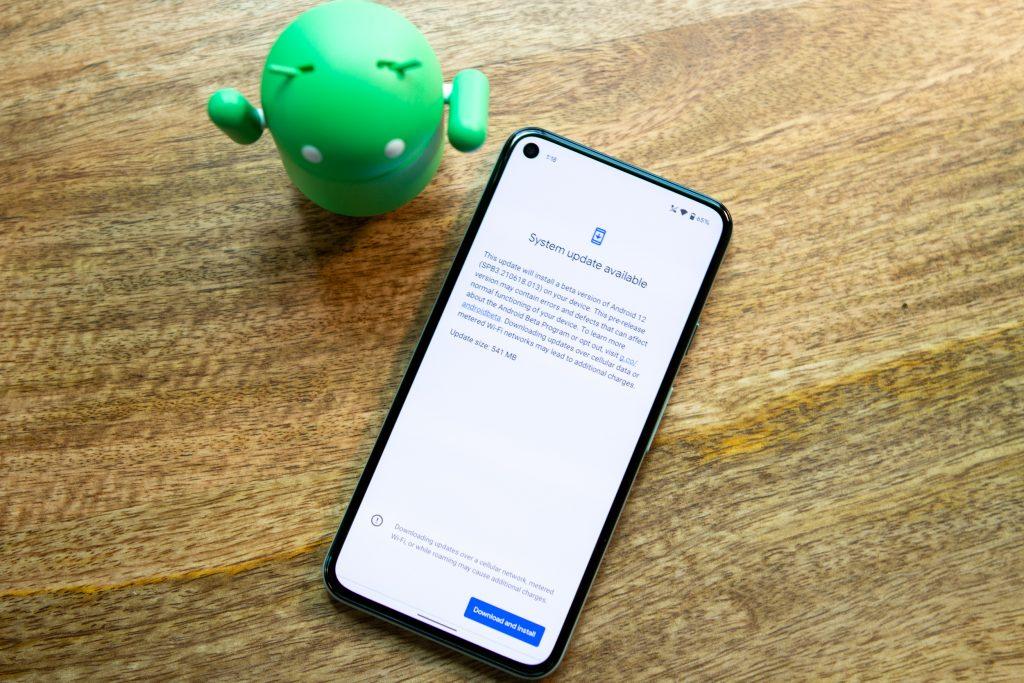
Компания Google регулярно обновляет операционную систему Android, вносит дополнения и изменения в текущие версии, выпускает новые релизы ОС. При этом, в отличие от конкурента Apple, Гугл не проводит презентацию новой операционки заранее. Поисковый гигант просто запускает бета-тест для разработчиков, затем сообщает пользователям о выходе апдейта по факту. Так же произошло с последним релизом Андроид 11, который был официально запущен на устройствах Google Pixel в сентябре 2020 года. Соответственно, у пользователей возникает резонный вопрос: какая версия ОС установлена на моем смартфоне или планшете и как обновить версию Андроид?
- Стандартный метод определения версии ОС Андроид
- Как обновить Android
- Как проверить версию Андроид с помощью стороннего ПО
- Aida64
- Geekbench 5
- CPU X
Вне зависимости от марки и модели смартфона, способ узнать текущую версию операционки и провести ее апдейт примерно одинаков. Могут отличаться названия пунктов меню и последовательность операций. Однако есть некоторые моменты, не позволяющие использовать стандартный метод для определения установленной версии системы. Давайте подробнее разберемся, как узнать версию операционной системы и произвести ее обновление на андроид-устройстве.
Обновления Android, о которых мало кто знает!!!
Стандартный метод определения версии ОС Андроид
Опытные пользователи по виду интерфейса могут определить, какой вариант операционки установлен на мобильном устройстве. Обычный пользователь может получить эту информацию, выполнив ряд последовательных действий, которые немного различаются на разных смартфонах и тех же релизах Android. Вот как эта процедура выглядит на смартфонах Huawei и Honor на платформе Андроид 9.0.
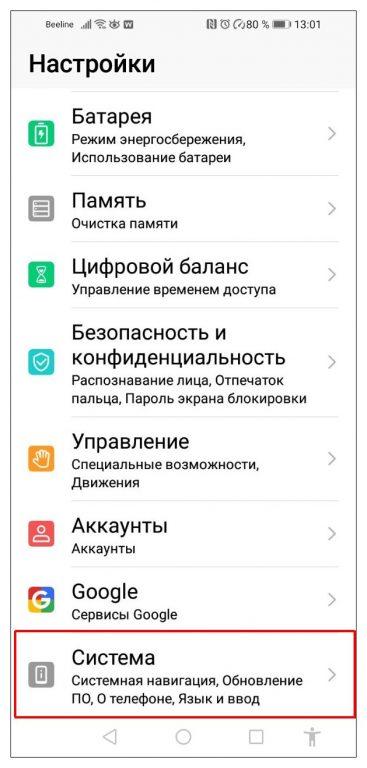
- Войдите в «Настройки» на вашем смартфоне, выберите пункт «Система» или «О телефоне».
- Переходим на страницу «О телефоне». Здесь представлена подробная системная информация о вашем аппарате, в том числе номер сборки и версия Андроид. На смартфонах Huawei и Honor есть данные о сборке EMUI — программной оболочке, специально разработанной компанией-производителем Хуавей для своих гаджетов.
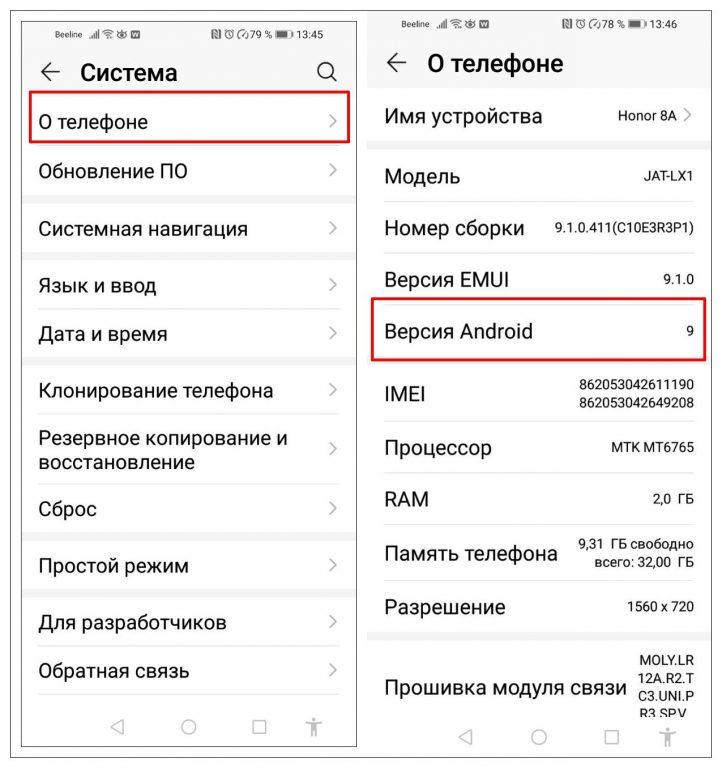
Чтобы узнать, какая версия Андроид установлена на смартфоне Samsung Galaxy, в «Настройках» откройте «Сведения о телефоне». Затем «Сведения о ПО», где отобразится пункт «Версия Andoid».
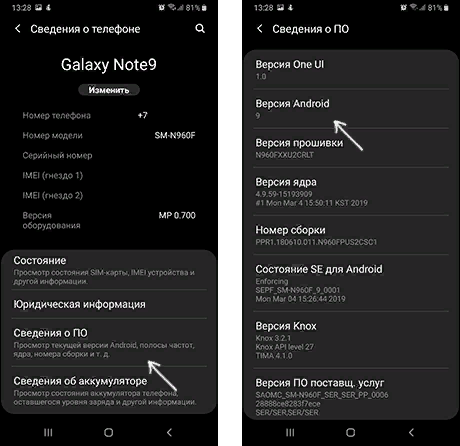
Как обновить Android
Обычно обновление Андроид происходит автоматически в фоновом режиме. Но иногда этот процесс бывает заблокирован, либо по каким-то причинам ваша операционная система не получила последние апдейты. Тогда следует установить обновления вручную. Отсутствие актуальных обновлений может привести к сбоям в работе системы, лишает пользователя новых возможностей и функций.
ХИТРОСТЬ ПРО ОБНОВЛЕНИЕ ПРОГРАММ ИЗ PLAY МАРКЕТ
- Через «Настройки» войдите в меню «Система» и выберите пункт «Обновление ПО».
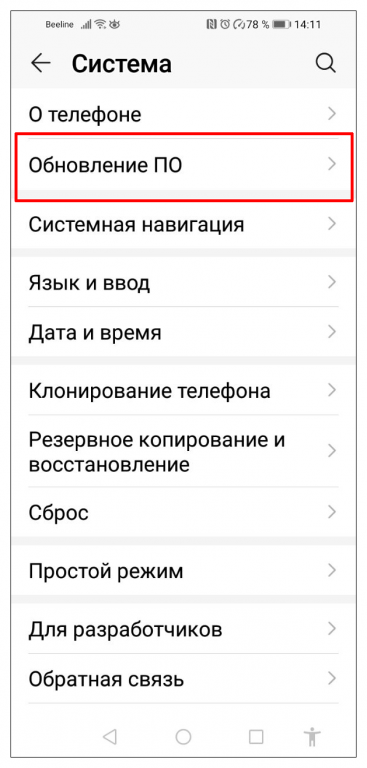
- Система автоматически произведет проверку наличия апдейтов, либо активируйте ее вручную, нажав «Проверка обновлений».
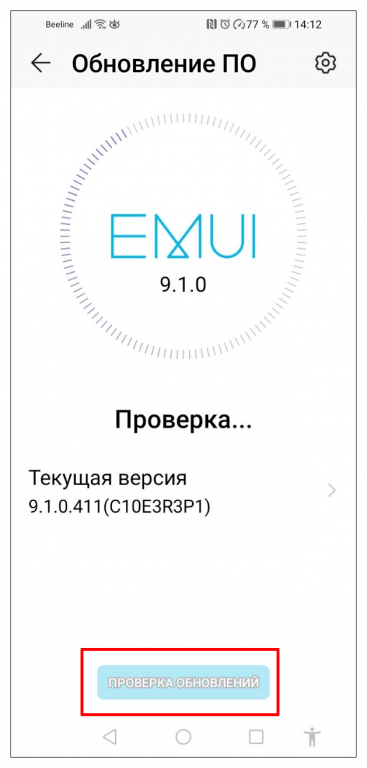
- При появлении надписи «Это последняя версия ПО» никаких действий не требуется. Можно посмотреть подробнее последние логи изменений, тапнув по записи «Текущая версия».
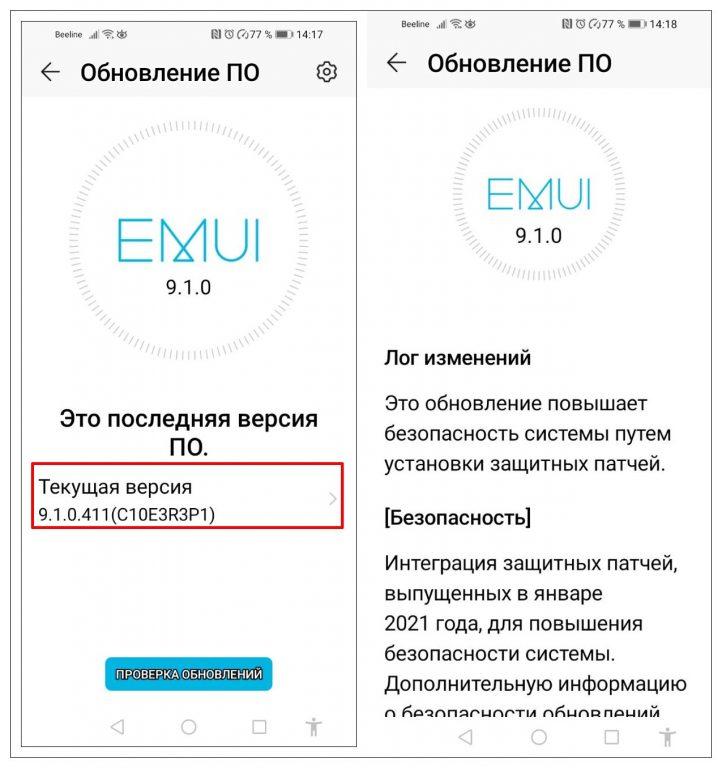
Дополнительные настройки параметров обновления доступны в меню со значком «шестеренка».
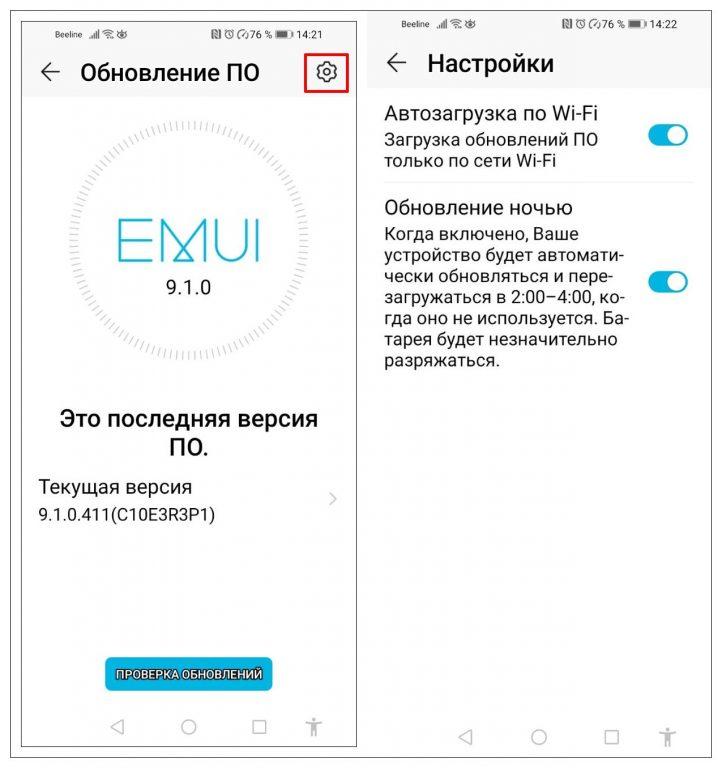
Для обновления безопасности на ОС Андроид, в «Настройках» выберите «Безопасность и конфиденциальность». Далее нажмите «Обновление системы безопасности». Система произведет автоматический апдейт параметров при наличии подключения к интернету.

Как проверить версию Андроид с помощью стороннего ПО
В некоторых моделях телефонов установлены производные версии платформ на базе Android. В базовых настройках указывается информация о версии сборки данного релиза ПО, а не ОС Андроид. Чтобы получить точные данные об операционке, в такой ситуации можно воспользоваться одним из специальных приложений, доступных для скачивания в Play Маркет. Таких утилит в интернет-магазине Гугл много, вот наиболее популярные из них.
Aida64
Утилита производит полное тестирование аппаратной и программной части компьютеров на Windows, а так же есть версия для диагностики телефонов, планшетов, умных часов и даже телевизоров. Нужная информация об ОС Android и свойствах Dalvik находится в разделе «Android» главного меню. Скачать утилиту.
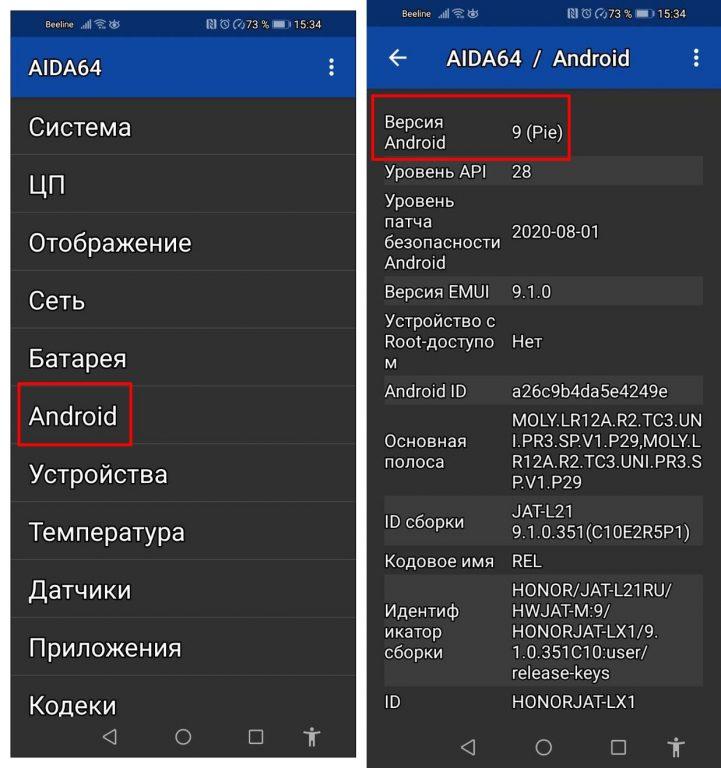
Geekbench 5
Как узнать версию Android и обновить его
Обновление Android, как и любой другой операционной системы, является несомненным благом для каждого пользователя. Вот только не все знают, как, когда и даже зачем это это делать. Я часто сталкивался с тем, что простые пользователи даже не знают, какая версия Android установлена на их смартфоне.
При этом они упускают некоторые важные, полезные и удобные обновления новых версий, которые доступны для из устройств. Часто после обновления смартфон становится совершенно другим. Как, например, при переходе к Android 11 для Samsung или к Android 10 для Huawei в свое время. Рассказываю, как проверить версию операционной системы на вашем смартфоне, как узнать, есть ли обновление, и как его скачать, чтобы пользоваться всеми преимуществами нового ПО.

Узнать версию Android и обновить ее очень просто.
Как узнать, какая версия Android на телефоне
Версию Android, установленную на ваш смартфон, можно посмотреть в настройках. Для этого надо открыть их, прокрутить список до конца вниз и найти пункт ”Система”. Далее выбираем ”Дополнительные настройки”, открываем ”Обновление системы” и дело почти сделано. Останется открыть пункт ”Версия Android” и посмотреть всю информацию о том, под управлением чего в данный момент работает смартфон.

Путь проверки версии Android.
На некоторых смартфонах путь будет немного другой. Например, на Samsung потребуется открыть настройки и выбрать пункт ”Сведения о телефоне” или ”Об устройстве” — название может отличаться в зависимости от модели. Далее откройте ”Сведения о ПО” и следом ”Версия Android”.
Узнать номер версии иногда бывает полезно, когда вы продаете телефон и не знаете, что указать в описании. Или когда вы узнали, что в той или иной версии есть новая функция и не знаете, искать ее у себя или нет. Опытные пользователи могут по внешнему виду интерфейса сказать, какой это Android, но простым пользователям приходится действовать немного иначе и проверять все в настройках.
Как запустить встроенную игру Android
Также выяснение версии Android может помочь тем, кто хочет запустить пасхалку, встроенную именно в эту версию. Я уже рассказывал, какие пасхалки были в каждой ранее выпущенной версии Android и как их запустить, но повторю еще раз. Чтобы запустить встроенную игру, надо несколько раз нажать на поле ”Версия Android”, которое можно найти по пути, описанному выше.

В каждой версии Android своя пасхалка.
Дальше надо будет разгадать загадку и игра запустится. Разгадку можно найти в Интернете. Обычно надо что-то собрать, что-то угадать или что-то передвинуть.
Как запустить режим разработчика на Android
С режимом разработчика ситуация похожа на запуск пасхалки, только несколько раз быстро нажать надо не на ”Версия Android”, а на ”Номер сборки”. У вас активируется режим разработчика, в который вы сможете перейти из настроек смартфона. Он появляется в разных местах, но обычно это что-то в разделе ”Система” или около того. Можно найти его поиском по настройкам.
Впрочем, если у вас нет четкого понимания того, что вы хотите поменять и зачем вам это нужно, то лучше не трогать этот пункт. Даже если вы не сломаете телефон, то можете случайно активировать какую-нибудь функцию или элемент интерфейса, который вам не понравится, а вы не будете знать, как ее отключить. Ко мне часто обращаются с подобными вопросами, говоря, что ”оно само так стало”.

Активация режима разработчика. Мне это было не нужно, так как я его уже включил. Кстати, тут же можно посмотреть версию Android.
Как обновить Android
Для того, чтобы обновить версию Android, если она поддерживается вашим смартфоном, нужно сделать следующее.
Открываете настройки телефона и прокручиваете вниз до пункта ”Система”. Дальше выбираете ”Дополнительные настройки” и следом ”Обновление системы”. Дальше обновление уже будет скачано и его надо будет просто установить, нажав кнопку, или надо будет нажать ”Проверка обновлений”. Если для вашего устройства есть поддерживаемая версия, вам ее предложат, а если нет, то вы ничего не сможете сделать с этим, кроме установки кастомной прошивки, но это большой и сложный для новичка процесс.

Как видите, все просто.
Как установить обновление безопасности на Android
Для обновления безопасности надо в настройках выбрать пункт ”Безопасность”, после чего нажать ”Обновление системы безопасности«. Дальше останется только следовать инструкциям на экране, чтобы завершить процесс.
Как играть на Android в игры без установки
Как обновить сервисы Google Play
Процедура будет примерно такой же, как и в предыдущем пункте, но за одним небольшим исключением. В разделе ”Безопасность” надо выбрать ”Системное обновление Google Play”. После этого опять же следовать подсказкам на экране и, если обновление доступно, скачать его.

Теги
- Обновления Android
- Операционная система Android
Наши соцсети
Новости, статьи и анонсы публикаций
Свободное общение и обсуждение материалов
Источник: androidinsider.ru
Как узнать, есть ли на вашем мобильном телефоне ожидающие обновления

Кому не нравится обновления ? новая версия Android , будь то изменение системы, ежемесячное обновление системы безопасности или WhatsApp обновление, как правило, всегда является синонимом большей безопасности и новых функций. В наши дни многие телефоны получают регулярные обновления, но некоторые из них могут быть ожидающими и не знать об этом.
Если вы не уверены, что у вас установлена последняя версия обновлений или у вас есть какие-либо ожидающие обновления для вашего телефона, мы должны помочь вам и подскажем, где найти файлы, ожидающие установки на ваш смартфон. Будь то мобильный Android, Huawei или iPhone.
Отличия обновлений
При обновлении нашего смартфона мы должны четко понимать, что мы устанавливаем. Хотя это может показаться одинаковым, не все программное обеспечение устанавливается одинаково или, прежде всего, из одного места.
- Системные обновления : Здесь вступают в силу изменения версии Android, и это способ получить новые функции на мобильном телефоне. Они могут быть большими (от Android 11 до Android 12) или небольшими изменениями (от MIUI 12 до MIUI 12.1, от EMUI 11 до EMUI 11.1 и т. Д.)
- Патчи безопасности : Каждый месяц Google выпускает серию исправлений ошибок и проблем, которые достигают наших смартфонов в виде исправлений безопасности. Установка является обязательной, если мы хотим сохранить наши данные в безопасности.
- Обновления приложений: Каждое приложение обновляется независимо от версии Android или уровня настройки, который у нас есть. Мы можем сделать это из Play Store, App Store или App Gallery, в случае Huawei.

Перед обновлением…
Есть 3 условия, которые мы все должны выполнить, прежде чем начать установка нового ПО на смартфон . Первый из них — зарядить мобильный телефон выше 75%. Если вы можете оставить его на 100%, тем лучше. Второй — это загрузка с подключением к сети Wi-Fi, поскольку вес этих файлов обычно велик, и мы не хотим, чтобы у вас закончились данные при первом изменении. Наконец, вы должны сделать резервную копию, чтобы сохранить ваш контент в безопасности в случае проблем во время обновления.
Системные обновления / исправления безопасности
Этот процесс может отличаться по телефону; Большинство телефонов очень похожи, но вам может потребоваться настроить некоторые вещи для вашего конкретного устройства.

- На мобильном телефоне Android : вы должны войти в меню настроек из панели приложений вашего мобильного телефона. Узнайте, есть ли отдельная запись для обновлений программного обеспечения. Если вы его не видите, возможно, вам нужно сначала заглянуть в меню «Система» или «О телефоне», а затем найти «Обновления системы» в этом подменю.
На этом экране отобразятся все параметры обновления системы. Нажатие «Проверить наличие обновлений» запустит процесс загрузки последней версии программного обеспечения, доступного для вашего телефона, но вы также можете изменить некоторые другие вещи, например, включение и выключение автоматических обновлений и проверку последнего получения обновления.
После того, как вы нажмете кнопку для проверки обновлений, вам будет предложено загрузить файлы, и обновление установится автоматически, ваш телефон перезагрузится во время процесса и вуаля. - На айфоне : Обновление ПО iPhone выполняется аналогичным образом. Вы можете проверить наличие обновлений программного обеспечения через приложение «Настройки» на своем устройстве, зайдя в меню «Общие». Внутри выберите «Обновление программного обеспечения», и, если на вашем iPhone установлена последняя версия операционной системы, появится соответствующее сообщение. Кроме того, если для мобильных устройств доступно обновление программного обеспечения, вы получите уведомление и возможность установить обновление.
Обновления приложений
В мобильном телефоне Huawei системные обновления выполняются по тому же маршруту, что и для остальных смартфонов Android, обновления приложений более разные.
Внутри Play Store / Галерея приложений
- Обновите приложения на Android: Если вы хотите настроить обновления для отдельных приложений на устройстве, вы должны получить доступ к приложению Google Play Store в Google Play и отобразить боковое меню. Выберите Мои приложения и игры. и просто выберите приложение, которое вы хотите обновить, если оно ожидает обновления.
Вы можете автоматизировать этот процесс, включив автоматические загрузки. Для этого откройте боковое меню магазина приложений и перейдите к меню «Настройки». Нажмите Обновить приложения автоматически и выберите способ: через любую сеть, чтобы сделать это с помощью Wi-Fi или мобильных данных, или только через сеть Wi-Fi.
- Обновите приложения на Huawei: Откройте галерею приложений и щелкните свой профиль на нижней панели. Здесь вы найдете уведомление об ожидающих обновлениях в меню «Обновления», где будут показаны приложения, ожидающие изменения версии.
При желании вы также можете войти в меню настроек вверху и включить автоматическое обновление через Wi-Fi или по данным.
В магазине приложений
В случае с iPhone мы должны открыть магазин приложений, как в Android. Войдите в магазин приложений и щелкните значок своего профиля в верхней части экрана. Если вы спуститесь вниз по экрану, вы найдете все ожидающие обновления с информацией об изменениях, внесенных в новую версию. При желании вы можете обновить каждый из них вручную, нажав соответствующую кнопку или выбрав «Обновить все».
Чтобы активировать автоматические обновления, вы должны перейти в приложение «Настройки», войти в меню App Store и активировать опцию «Обновления приложений» в разделе «Автоматическая загрузка».
